win11局域网找不到对方电脑怎么办 win11局域网看不到别的电脑解决方法
更新时间:2023-10-07 09:53:00作者:runxin
在使用win11电脑工作的时候,我们可以在局域网环境下设置共享文件,因此用户可以通过网上邻居来查看局域网中的电脑,不过最近有用户在win11系统局域网中却没有看到别的电脑存在,对此win11局域网找不到对方电脑怎么办呢?这里小编就给大家带来win11局域网看不到别的电脑解决方法。
具体方法如下:
1、首先我们打开“控制面板”。
2、接着进入“网络和internet”设置。
3、然后打开“网络和共享中心”。
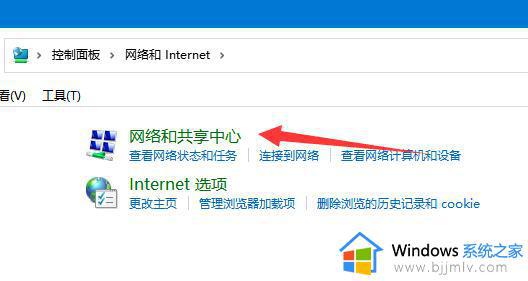
4、随后点击左边“更改高级共享设置”。
5、进入后,开启“启用网络发现”。
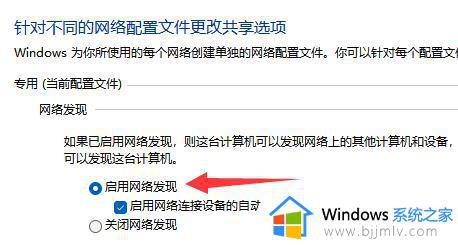
6、下面的来宾选项也有勾选“启用网络发现”。
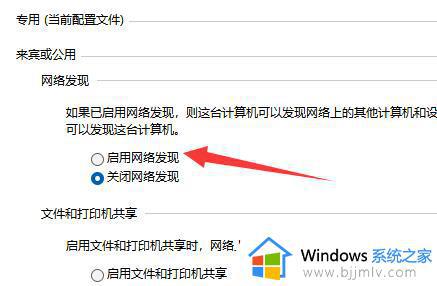
7、启用后点击下面“保存更改”就可以了。
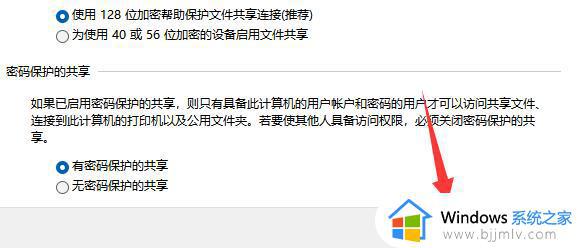
需要注意的是,局域网的双方都要开启,如果有一方未开启就找不到。
以上就是小编给大家讲解的win11局域网看不到别的电脑解决方法了,有遇到这种情况的用户可以按照小编的方法来进行解决,希望本文能够对大家有所帮助。
win11局域网找不到对方电脑怎么办 win11局域网看不到别的电脑解决方法相关教程
- win11找不到局域网电脑怎么办 win11电脑局域网无法找到别的电脑如何解决
- win11找不到局域网电脑怎么办 win11找不到局域网内其余电脑如何解决
- win11不能发现局域网电脑怎么办 win11无法看到局域网其他电脑如何处理
- windows11局域网访问不了怎么办 win11局域网电脑无法访问如何处理
- win11发现不了局域网电脑怎么办?win11看不见局域网计算机解决方法
- win11找不到局域网打印机怎么办 win11局域网搜索不到打印机怎么处理
- win11查看局域网的所有电脑图文步骤 win11怎么查看局域网内的其他计算机
- win11连接局域网打印机设置方法 win11如何连接局域网打印机
- win11怎么添加局域网打印机 win11添加局域网打印机方法
- win11局域网打印机无法连接怎么办 win11局域网打印机连接不上解决方法
- win11恢复出厂设置的教程 怎么把电脑恢复出厂设置win11
- win11控制面板打开方法 win11控制面板在哪里打开
- win11开机无法登录到你的账户怎么办 win11开机无法登录账号修复方案
- win11开机怎么跳过联网设置 如何跳过win11开机联网步骤
- 怎么把win11右键改成win10 win11右键菜单改回win10的步骤
- 怎么把win11任务栏变透明 win11系统底部任务栏透明设置方法
win11系统教程推荐
- 1 怎么把win11任务栏变透明 win11系统底部任务栏透明设置方法
- 2 win11开机时间不准怎么办 win11开机时间总是不对如何解决
- 3 windows 11如何关机 win11关机教程
- 4 win11更换字体样式设置方法 win11怎么更改字体样式
- 5 win11服务器管理器怎么打开 win11如何打开服务器管理器
- 6 0x00000040共享打印机win11怎么办 win11共享打印机错误0x00000040如何处理
- 7 win11桌面假死鼠标能动怎么办 win11桌面假死无响应鼠标能动怎么解决
- 8 win11录屏按钮是灰色的怎么办 win11录屏功能开始录制灰色解决方法
- 9 华硕电脑怎么分盘win11 win11华硕电脑分盘教程
- 10 win11开机任务栏卡死怎么办 win11开机任务栏卡住处理方法
win11系统推荐
- 1 番茄花园ghost win11 64位标准专业版下载v2024.07
- 2 深度技术ghost win11 64位中文免激活版下载v2024.06
- 3 深度技术ghost win11 64位稳定专业版下载v2024.06
- 4 番茄花园ghost win11 64位正式免激活版下载v2024.05
- 5 技术员联盟ghost win11 64位中文正式版下载v2024.05
- 6 系统之家ghost win11 64位最新家庭版下载v2024.04
- 7 ghost windows11 64位专业版原版下载v2024.04
- 8 惠普笔记本电脑ghost win11 64位专业永久激活版下载v2024.04
- 9 技术员联盟ghost win11 64位官方纯净版下载v2024.03
- 10 萝卜家园ghost win11 64位官方正式版下载v2024.03